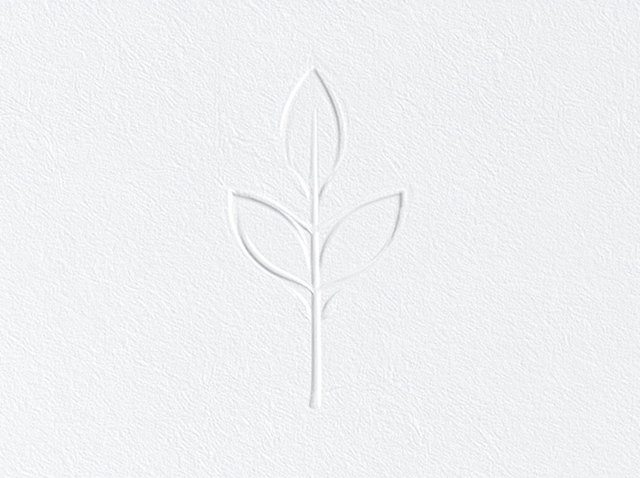印刷豆知識
印刷物の入稿データを送る方法と入稿データの注意点についてご紹介します!
kaneko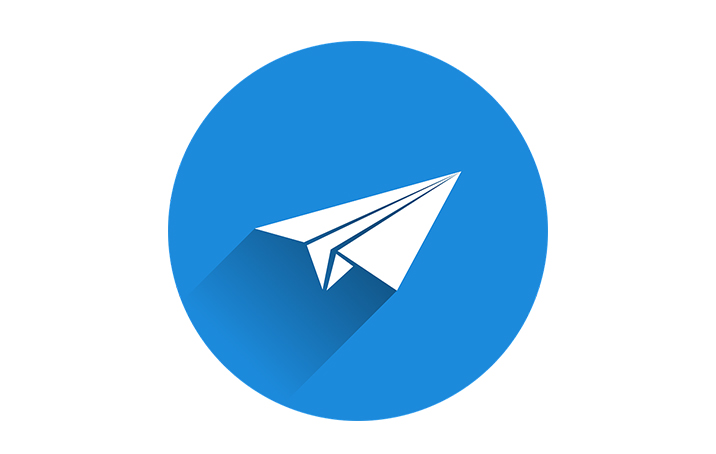
印刷物のデータをどのように入稿するかでお悩みの方も多いのではないでしょうか。
入稿方法を決める際に気を付けたいポイントがいくつかあります。
そこで今回は、データ入稿の方法と入稿データを作る際の注意点を紹介するのでぜひ参考にしてください。
1つ目はWEB入稿です。
印刷会社の自社サイトからデータを入稿する方法です。
数百MBから会社によっては1GB程度のデータを扱えることに加え、手順がシンプルなので多くのユーザーに利用されています。
2つ目はFTP入稿です。
FTPと呼ばれる転送方法を使用して、印刷会社が用意するFTPサーバーにデータをアップロードして入稿する方法です。
利用する際は、FTP用のホスト名やID、パスワードを入手する必要があります。
また、FTPソフトのインストールが必要な場合もあるため、あらかじめ信頼度の高いソフトウェアを選んでおくと良いでしょう。
3つ目はメディア入稿です。
CDやDVDなどのデータ記録メディアを利用して入稿する方法です。
1GB以上のデータを取り扱いたい場合や、ネット環境が整っていない方におすすめです。
ただし、印刷会社によって送付状の記入など、必要事項が異なるため注意しましょう。
4つ目はメール添付による入稿方法です。
印刷会社の入稿受付メールアドレスに、データを添付して入稿する方法です。
データ量に制限があるため、小さいサイズのデータを取り扱いたい方に向いていると言えます。
印刷会社の担当者のメールアドレス宛に送ってほしいと指定される場合もあるので、事前に確認しておくことが大切です。
5つ目はファイル転送サービスの利用です。
最近増えてきている方法で、100MBから大きいものでは数GBのデータが転送できます。
サービスを要する際は、ユーザー登録が必要ですが、手数料はかからない場合もあるため気軽に利用できることが特徴です。
データ入稿における注意点にも気を付けながら進めていきましょう。
複数の入稿方法の特徴を押さえて、実際に利用する際に役立てていただければ幸いです。
入稿方法を決める際に気を付けたいポイントがいくつかあります。
そこで今回は、データ入稿の方法と入稿データを作る際の注意点を紹介するのでぜひ参考にしてください。
データの入稿のやり方をご紹介!
これから入稿データの方法を5つに分けて説明します。1つ目はWEB入稿です。
印刷会社の自社サイトからデータを入稿する方法です。
数百MBから会社によっては1GB程度のデータを扱えることに加え、手順がシンプルなので多くのユーザーに利用されています。
2つ目はFTP入稿です。
FTPと呼ばれる転送方法を使用して、印刷会社が用意するFTPサーバーにデータをアップロードして入稿する方法です。
利用する際は、FTP用のホスト名やID、パスワードを入手する必要があります。
また、FTPソフトのインストールが必要な場合もあるため、あらかじめ信頼度の高いソフトウェアを選んでおくと良いでしょう。
3つ目はメディア入稿です。
CDやDVDなどのデータ記録メディアを利用して入稿する方法です。
1GB以上のデータを取り扱いたい場合や、ネット環境が整っていない方におすすめです。
ただし、印刷会社によって送付状の記入など、必要事項が異なるため注意しましょう。
4つ目はメール添付による入稿方法です。
印刷会社の入稿受付メールアドレスに、データを添付して入稿する方法です。
データ量に制限があるため、小さいサイズのデータを取り扱いたい方に向いていると言えます。
印刷会社の担当者のメールアドレス宛に送ってほしいと指定される場合もあるので、事前に確認しておくことが大切です。
5つ目はファイル転送サービスの利用です。
最近増えてきている方法で、100MBから大きいものでは数GBのデータが転送できます。
サービスを要する際は、ユーザー登録が必要ですが、手数料はかからない場合もあるため気軽に利用できることが特徴です。
入稿データを作る際の注意点をご紹介!
入稿データを作る際の注意点を以下に挙げます。- ドキュメントカラーの設定はCMYKに
- 画像の解像度を350dpiに
➡ 350dpiの画像でも、IllustratorやInDesign上で大きく拡大して配置すると実質解像度は下がってしまいます。
- 画像を全て埋め込む
➡ リンク切れの心配は無くなりますが、データが重くなり、送受信や保存・印刷に時間がかかる場合があります。
- フォントのアウトライン化をする
- トンボと塗り足しをつける
- ドキュメントのラスタライズ効果設定を350dpiに設定する
- 余分なポイントやレイヤーを削除する
- オーバープリントを確認する
- PDFで入稿する際は、印刷用の規格である「PDF/X-1a」もしくは「PDFX-4」で保存
➡ 透明効果を使っているのであれば「PDFX-4」を推奨
まとめ
今回の記事では、データの入稿の方法と入稿データを作る際の注意点を紹介しました。データ入稿における注意点にも気を付けながら進めていきましょう。
複数の入稿方法の特徴を押さえて、実際に利用する際に役立てていただければ幸いです。
私たちはお客様のビジョンを実現するために、安価な印刷、高品質な印刷、オンデマンド印刷、オフセット印刷などお客様に合った提案をさせて頂きます。
印刷物はもとより「デザインはよくわからない」という方もご安心ください。
ご要望に沿ったプランをご提案させていただきます。
制作からきめ細かいサポートを含めた幅広い印刷サービスをご提供します。
東京都千代田区を中心に都内全域で「印刷」のことなら、フジプランズへお任せください。
お問い合わせは、
お電話またはメールにて承ります!
お電話の場合はこちら:
03-5226-2601
メールの場合はこちら:
お問合せ専用フォーム
サービスメニューについてはこちら:
サービス内容